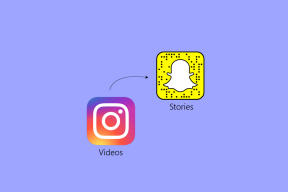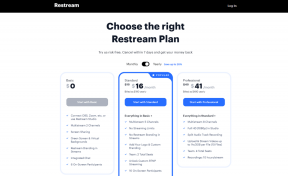Cara Menggunakan Mode Daya Rendah di iPhone dan iPad Anda
Bermacam Macam / / October 17, 2023
IPhone dan iPad terbaru menawarkan daya tahan baterai yang sangat baik. Namun kami juga menggunakannya dengan lebih giat dari sebelumnya. Jadi, pertarungan antara penggunaan vs. baterai terus-menerus bepergian. Namun, Mode Daya Rendah di iPhone dan iPad dapat menjadi penyeimbang yang Anda perlukan untuk bertahan sepanjang hari.
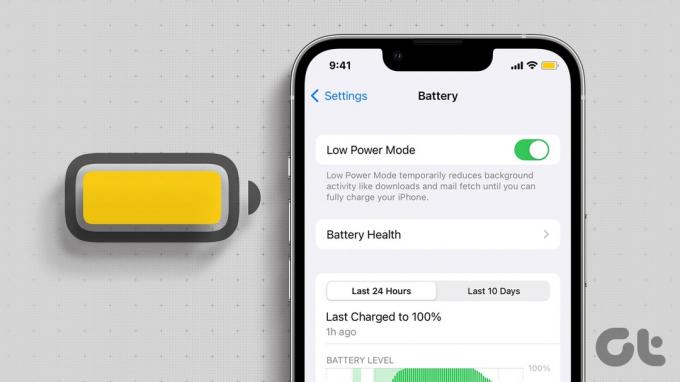
Sebagian besar pengguna iPhone dan iPad tidak memahami sifat sebenarnya dari Mode Daya Rendah. Ya, ini dapat membantu perangkat Anda bertahan lebih lama. Namun, manfaat ini memerlukan biaya karena juga memengaruhi atau menonaktifkan fitur tertentu. Jadi, mari kita uraikan semua yang perlu Anda ketahui tentang Mode Daya Rendah iPhone dan iPad.
Tip: Coba ini Kiat mengisi daya iPhone untuk mendapatkan lebih banyak manfaat dari perangkat Anda.
Apa Fungsi Mode Daya Rendah di iPhone atau iPad
Secara default, iPhone dan iPad mengaktifkan Mode Daya Rendah secara otomatis saat baterai mencapai 20% atau lebih rendah. Selain itu, ikon baterai di bilah status berubah menjadi kuning untuk menunjukkan bahwa mode tersebut aktif.

Setelah ponsel Anda mulai mengisi daya, mode ini akan dinonaktifkan secara otomatis setiap kali baterai mencapai 80% atau lebih tinggi. Sekarang sudah jelas, mari kita pahami apa yang sebenarnya terjadi ketika Anda mengaktifkan Mode Daya Rendah.
Mode Daya Rendah mengurangi atau memengaruhi fitur berikut:
- Menonaktifkan 5G – Pada model iPhone 12, 13, dan 14, kecuali saat Anda melakukan streaming video atau unduhan berukuran besar.
- Kunci Otomatis – Defaultnya adalah 30 detik.
- Kecerahan tampilan – Perangkat akan menawarkan kecerahan yang lebih rendah kecuali Anda meningkatkannya secara manual.
- Grafik dan visual – Mode Daya Rendah akan mematikan animasi.
- Foto dan Sinkronisasi iCloud – Mereka akan dihentikan sementara.
- Unduhan – Ini mungkin menghentikan atau memengaruhi pengunduhan otomatis, termasuk pembaruan, dll.
- Kecepatan penyegaran tampilan – Pada model iPhone dan iPad yang didukung dengan layar ProMotion, kecepatan refresh dibatasi hingga 60 Hz.
- Pengambilan email – Ini akan mati.
- Penyegaran aplikasi latar belakang – Frekuensi penyegaran aplikasi latar belakang terpengaruh.
Tip: Mac juga menawarkan Mode Daya Rendah yang efektif; gunakan untuk memaksimalkan perangkat Anda.
Cara Menghidupkan atau Mematikan Mode Daya Rendah di iPhone
Mode hemat daya dapat membantu Anda memperbaiki masalah pengurasan baterai, memperpanjang masa pakai baterai, dan banyak lagi. Ada dua metode untuk menghidupkan atau mematikan Mode Daya Rendah di iPhone.
Metode 1: Dari Pengaturan
Langkah 1: Buka Pengaturan → Baterai.
Langkah 2: Menghidupkan atau mematikan tombol di sebelah Mode Daya Rendah.

Metode 2: Dari Pusat Kontrol
Langkah 1: Buka Pusat Kontrol;
- iPhone dengan ID Wajah – Geser ke bawah dari sudut kanan atas layar Anda.
- iPhone dengan Touch ID – Gesek ke atas dari tepi bawah layar mana pun.
Langkah 2: Ketuk mode Daya Rendah (ikon baterai) untuk mengelola Pusat Kontrol.

Tambahkan Mode Daya Rendah ke Pusat Kontrol
Jika Anda tidak dapat menemukan ikon mode Daya Rendah, Anda bisa menemukannya mengelola Pusat Kontrol ikon di iPhone atau iPad Anda. Ikuti langkah-langkah di bawah ini.
Langkah 1: Buka Pengaturan → Pusat Kontrol.
Langkah 2: Gulir ke bawah untuk menemukan Mode Daya Rendah dan ketuk + di sebelahnya.
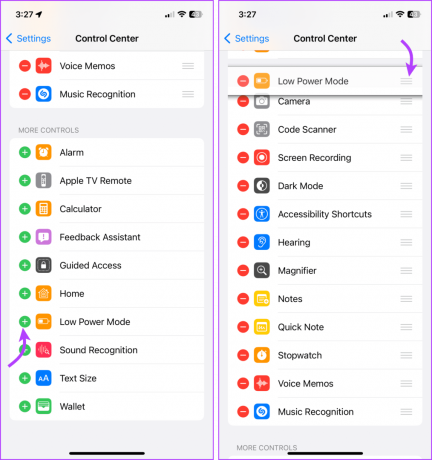
Anda juga dapat menyusun ulang Pusat Kontrol untuk akses yang lebih mudah. Sentuh dan tahan ikon tiga garis di sebelah masing-masing opsi dan letakkan di mana pun Anda inginkan.
Otomatiskan Mode Daya Rendah Saat Baterai iPhone Anda Habis
Jika Anda tidak menyukai pengaturan default untuk Mode Daya Rendah yang diaktifkan pada baterai 20%, Anda dapat menggunakan aplikasi Pintasan untuk mengaktifkan Mode Daya Rendah secara otomatis pada tingkat baterai yang disesuaikan.
Langkah 1: Luncurkan aplikasi Pintasan → buka tab Otomatisasi.
Langkah 2: Ketuk Otomatisasi Baru atau + dari pojok kanan atas.
Langkah 3: Cari baterai di bilah pencarian → pilih Level Baterai.

Langkah 4: Di Sini,
- Pilih tingkat baterai dari opsi default atau seret penggeser.
- Centang Jalankan Segera.
- Aktifkan atau nonaktifkan Beritahu Saat Dijalankan.
Langkah 5: Ketuk Berikutnya.
Langkah 6: Sekarang, cari Mode Daya Rendah.

Langkah 7: Pilih 'Setel Mode Daya Rendah' dari opsi yang tercantum.
Langkah 8: Ketuk Selesai untuk membuat pintasan.

Tip: Jika Anda penggemar Apple Watch, ada kabar baik. Kamu bisa aktifkan Mode Daya Rendah di Apple Watch menjalankan watchOS 9.
Jaga iPhone Anda dalam Mode Daya Rendah Secara Permanen
Tidak keberatan dengan kompromi yang dilakukan selama Mode Daya Rendah dan ingin memperpanjang masa pakai baterai sepanjang hari? Kemudian Anda dapat selalu menjaga iPhone Anda dalam Mode Daya Rendah. Ada dua langkah:
- Pertama, buat pintasan Mode Daya Rendah dan,
- Kemudian buat otomatisasi untuk itu. Begini caranya.
Langkah 1: Buka Pintasan → Ketuk + di pojok kanan atas.
Langkah 2: Ketuk Pintasan Baru dari atas → Ganti nama → beri nama Pintasan Anda.

Langkah 3: Selanjutnya, ketuk + Tambahkan Tindakan.
Langkah 4: Cari dan pilih 'Setel Mode Daya Rendah'.
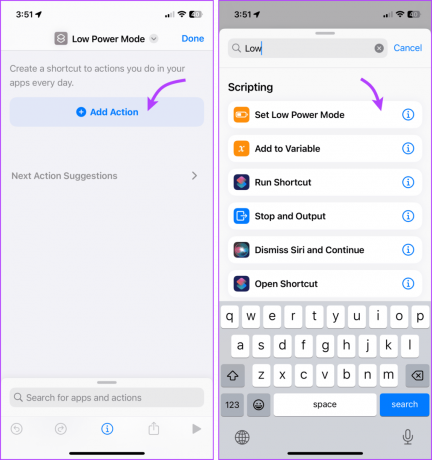
Langkah 5: Ketuk Selesai.
Langkah 6: Sekarang, buka tab Otomatisasi untuk membuat otomatisasi.
Langkah 7: Ketuk Otomatisasi Baru atau + dari pojok kanan atas.
Langkah 8: Cari dan pilih Pengisi Daya.

Langkah 9: Di sini, lakukan hal berikut,
- Pilih keduanya – Terhubung dan Terputus.
- Centang Jalankan Segera.
- Aktifkan atau nonaktifkan Beritahu Saat Dijalankan.
Langkah 10: Ketuk Berikutnya.
Langkah 11: Cari dan pilih shortcut yang dibuat tadi.
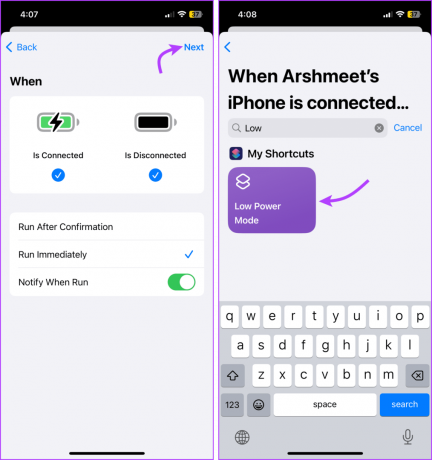
Dan itu saja. Baik iPhone Anda sedang diisi atau tidak, iPhone akan selalu berada dalam Mode Daya Rendah. Terlebih lagi, jika Anda mematikan Mode Daya Rendah secara manual, maka secara otomatis akan menyala saat Anda memasang atau melepasnya dari pengisian daya.
FAQ tentang Mode Hemat Daya di iPhone
Jika Anda menggunakan pengaturan default, yaitu Mode Daya Rendah diaktifkan setelah 20%, Anda akan mendapat notifikasi tentang hal itu. Namun, jika pengaturannya disesuaikan, notifikasi akan bergantung pada apakah Anda telah mengaktifkan Notify When Run atau tidak.
Menurut Apple, itu adalah 20%. Namun, Anda dapat mengaktifkan Mode Daya Rendah sesuai tingkat kenyamanan Anda. Tergantung penggunaan Anda, iPhone Anda bisa bertahan sepanjang hari.
Menjaga iPhone Anda dalam Mode Daya Rendah bergantung pada pola penggunaan dan prioritas Anda. Jika Anda tidak mengalami masalah dengan fitur tertentu yang tidak berfungsi, silakan.
Tidak terlalu. Meskipun kesehatan baterai bergantung pada siklus pengisian daya dan Mode Daya Rendah dapat membantu Anda menunda siklus pengisian daya, hal ini pada akhirnya tidak membuat banyak perbedaan.
Tidak, iPhone mengisi daya dengan tarif yang sama, apa pun modenya.
Tidak, meskipun fitur tertentu dipengaruhi oleh mode ini, Cari Milik Saya bukan salah satunya. Anda bahkan dapat menggunakan Cari Milik Saya untuk melacak iPhone atau iPad Anda bahkan saat perangkat Anda dimatikan.
Mode Daya Rendah di iPhone dan iPad
Jadi, itulah semua yang perlu Anda ketahui tentang Mode Daya Rendah. Namun, Anda juga dapat menggunakan fitur ini di Android meningkatkan masa pakai baterai. Jika Anda memiliki lebih banyak peretasan, saran, atau pertanyaan, jangan ragu untuk menghubungi kami di komentar di bawah.
Terakhir diperbarui pada 16 Oktober 2023
Artikel di atas mungkin berisi tautan afiliasi yang membantu mendukung Teknologi Pemandu. Namun, hal itu tidak mempengaruhi integritas editorial kami. Kontennya tetap tidak memihak dan autentik.